বিষয়বস্তুৰ তালিকা
বৃহৎ ডাটাছেটৰ সৈতে কাম কৰাৰ সময়ত Excel ত শাৰী আৰু স্তম্ভ ফ্ৰীজ কৰাটো স্বতন্ত্ৰ। ফলত ৱৰ্কশ্বীটৰ আন এটা অংশলৈ নেভিগেট কৰাৰ সময়ত আমি ডাটা চাব পাৰো। মাইক্ৰ’চফ্ট এক্সেল ত বিল্ট-ইন সঁজুলি আছে যাৰ সহায়ত আমি সহজেই এটা বৃহৎ ডাটা ছেট ফ্ৰীজ কৰিব পাৰো। এই প্ৰবন্ধটোৱে আপোনাক Excel ত একাধিক পেন কেনেকৈ ফ্ৰীজ কৰিব লাগে দেখুৱাব।
অভ্যাস কাৰ্য্যপুস্তিকা ডাউনলোড কৰক
আপুনি কাৰ্য্যপুস্তিকা ডাউনলোড কৰিব পাৰে আৰু সেইবোৰৰ সৈতে অনুশীলন কৰিব পাৰে।
একাধিক পেন ফ্ৰীজ কৰক।xlsx
4 একাধিক পেন ফ্ৰীজ কৰিবলে বিভিন্ন মাপকাঠী
ৱৰ্কশ্বীটৰ এটা অংশ স্ক্ৰল কৰাৰ সময়ত প্ৰদৰ্শিত কৰি ৰাখিবলৈ ইয়াৰ আন এটা অংশ, আমি একাধিক পেন ফ্ৰীজ কৰিবলৈ ফ্ৰীজ পেন ব্যৱহাৰ কৰিম। এই প্ৰবন্ধত আমি Freeze Panes আদেশৰ বিষয়ে কিছুমান বেঞ্চমাৰ্ক আলোচনা কৰিম। excel ত Freeze একাধিক পেন কৰিবলৈ, আমি তলৰ ডাটাছেট ব্যৱহাৰ কৰিছো। ডাটাছেটত B স্তম্ভত কিছুমান পণ্যৰ নাম আৰু C স্তম্ভত ইয়াৰ মূল্য থাকে লগতে পণ্যৰ মূল্য সংযোজিত কৰ (Vat)ৰ শতাংশও থাকে।
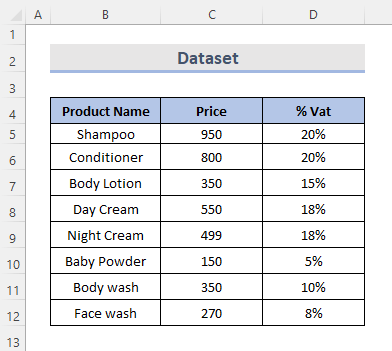 <৩><৯><১>১. Excel ত একাধিক শাৰী ফ্ৰীজ কৰক
<৩><৯><১>১. Excel ত একাধিক শাৰী ফ্ৰীজ কৰক
আমি আমাৰ স্প্ৰেডশ্বীটৰ কিছুমান শাৰী সকলো সময়তে প্ৰদৰ্শিত কৰি ৰাখিবলৈ বাছি ল'ব পাৰিলোঁ। আৰু, আমি এতিয়াও ফ্ৰ’জেন শাৰীবোৰ চাব পাৰো যেতিয়া আমি আমাৰ ডাটা স্ক্ৰ’ল কৰো। আমি freeze panes কমাণ্ড ব্যৱহাৰ কৰি excel ত একাধিক শাৰী ফ্ৰীজ কৰিব পাৰো। এইটো কৰিবলৈ কিছু ক্লিক কৰিব লাগিব। ধৰি লওক যে আমি শাৰীবোৰ 10 শাৰীলৈকে ফ্ৰীজ কৰিব লাগিব। এতিয়া, ৰ মাজেৰে যাওঁ আহক
পদক্ষেপসমূহ:
- প্ৰথমে, তলৰ তালিকাৰ পৰা আমি ফ্ৰীজ কৰিব বিচৰা শাৰীসমূহ নিৰ্ব্বাচন কৰক। যিহেতু আমি আমাৰ ক্ষেত্ৰত 1 ৰ পৰা 9 লৈকে শাৰী ফ্ৰীজ কৰিব বিচাৰো। গতিকে, আমি শাৰী 10 বাছি লম।
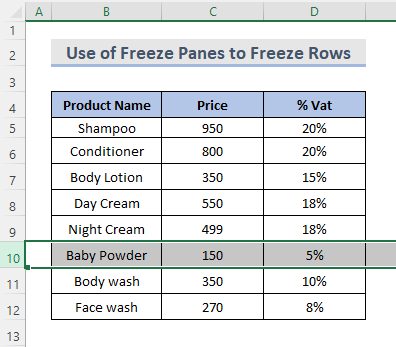
- দ্বিতীয়ভাৱে, ৰ View টেবটো নিৰ্বাচন কৰক ৰিবন।
- পৰৱৰ্তী, উইণ্ড' গোটৰ ফ্ৰীজ পেনসমূহ ড্ৰপ-ডাউন মেনুৰ পৰা ফ্ৰীজ পেনসমূহ নিৰ্বাচন কৰক।
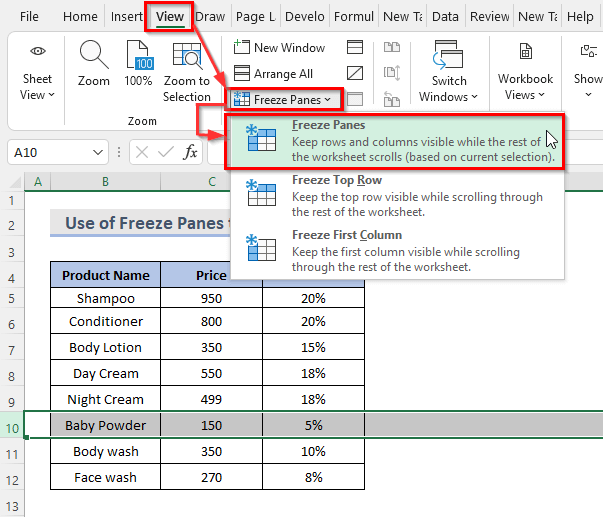
- শেষত, ধূসৰ ৰেখাডালে দেখুওৱাৰ দৰে, শাৰীবোৰ ঠাইত লক হ'ব।
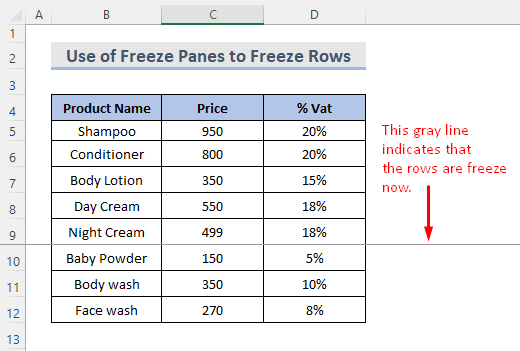
- এতিয়া, আমি পাৰিম তললৈ যোৱাৰ সময়ত ওপৰত ফ্ৰীজ কৰা শাৰীসমূহ চাবলৈ কাৰ্য্যপত্ৰিকাখন তললৈ স্ক্ৰল কৰক।
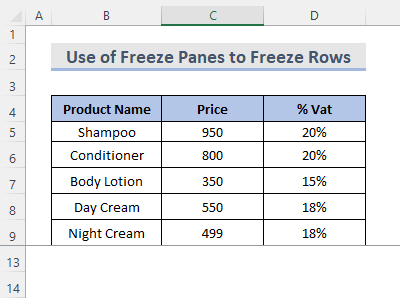
অধিক পঢ়ক: শীৰ্ষ কেনেকৈ ফ্ৰীজ কৰিব লাগে এক্সেলত দুটা শাৰী (৪টা উপায়)
2. Excel ত একাধিক কলাম লক কৰক
যদি আমি একাধিক কলাম লক কৰিব বিচাৰো, তেন্তে আমি excel ৰ সহায়ত সেইটো সহজেই কৰিব পাৰো। ইয়াৰ বাবে আমি কিছুমান পদ্ধতি অনুসৰণ কৰিব লাগিব। ধৰি লওক আমি স্তম্ভ B আৰু স্তম্ভ C ফ্ৰীজ কৰিব বিচাৰো। যেনেকৈ আমি প্ৰডাক্টৰ নাম আৰু সেই প্ৰডাক্টবোৰৰ দাম চাব বিচাৰো। গতিকে excel ত একাধিক কলাম ফ্ৰীজ কৰিবলৈ সেই পদ্ধতিবোৰ চাওঁ আহক।
পদক্ষেপ:
- প্ৰথমে আমি ফ্ৰীজ কৰিব বিচৰাবোৰৰ পিছফালে থকা কলামটো বাছক। গতিকে আমি D স্তম্ভ নিৰ্বাচন কৰিম।
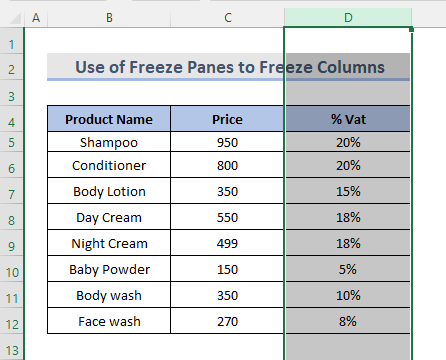
- তাৰ পিছত ৰিবনত View নিৰ্বাচন কৰিম টেব।
- ইয়াৰ পিছত, ফ্ৰীজ পেনসমূহ ড্ৰপ-ডাউন মেনুত উইণ্ড' গোটত, ফ্ৰীজ পেনসমূহ নিৰ্ব্বাচন কৰকoption.
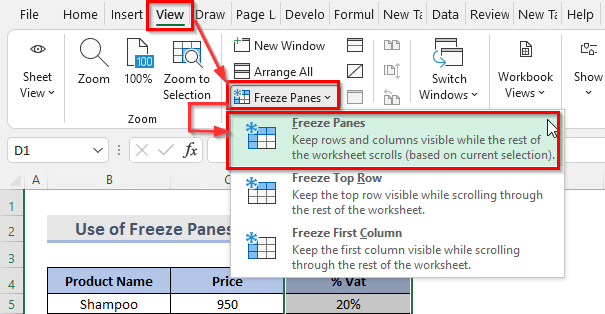
- এতিয়া, আমি ধূসৰ ৰেখাটো চাব পাৰো যিয়ে ইংগিত দিয়ে যে স্তম্ভবোৰ এতিয়া লক কৰা হৈছে।
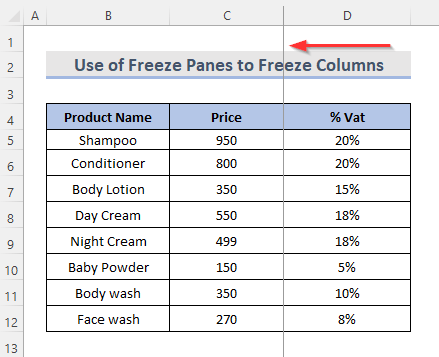
- সোঁফালে স্ক্ৰল কৰিলে আমি ফ্ৰ’জেন ডাটা স্তম্ভসমূহ চাব পাৰো।
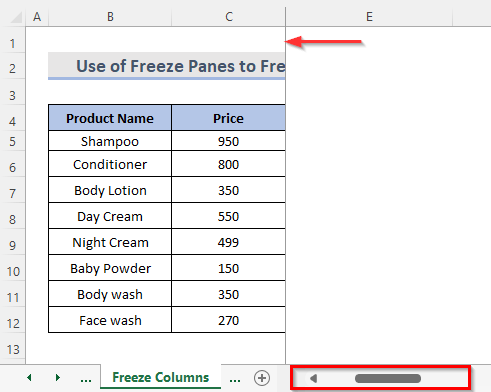
একেধৰণৰ পঢ়া
- এক্সেলত ফ্ৰেম কেনেকৈ ফ্ৰীজ কৰিব লাগে (৬টা দ্ৰুত কৌশল)
- এক্সেলত নিৰ্বাচিত পেনসমূহ ফ্ৰীজ কৰিব লাগে (১০টা উপায়)
- এক্সেলত VBA ৰ সহায়ত পেন কেনেকৈ ফ্ৰীজ কৰিব লাগে (৫টা উপযুক্ত উপায়)
- এক্সেলত কাষ্টম ফ্ৰীজ পেন কেনেকৈ প্ৰয়োগ কৰিব লাগে (৩টা সহজ উপায়) <১৪><৯><১>৩. Excel একাধিক শাৰী আৰু স্তম্ভ একেলগে ফ্ৰীজ কৰা
- আৰম্ভণিতে এটা কোষ বাছক যিটো শাৰী আৰু বাওঁ স্তম্ভৰ ওপৰত আমি ফ্ৰীজ কৰিব বিচাৰো। গতিকে আমি D9 কোষ নিৰ্বাচন কৰোঁ। যেনেকৈ আমি প্ৰডাক্টৰ নাম আৰু মূল্য প্ৰডাক্ট শ্বেম্পু ৰ পৰা প্ৰডাক্ট ডে ক্ৰীম লৈকে চাব বিচাৰো।
- তাৰ পিছত, ৰিবনৰ পৰা দৰ্শন টেব নিৰ্ব্বাচন কৰক।
- এতিয়া, উইণ্ড' গোটত, ফ্ৰীজ পেনসমূহ ড্ৰপ-ডাউন মেনুৰ পৰা, নিৰ্ব্বাচন কৰক ফ্ৰীজ পেন .
- শেষত দুটা ধূসৰ ৰেখা ওলায়, এটা ফ্ৰীজ শাৰীবোৰৰ পোনে পোনে তলত আৰু আনটো ফ্ৰীজ স্তম্ভৰ পোনে পোনে কাষতে। স্তম্ভ আৰু শাৰীসমূহ একে সময়তে ফ্ৰীজ কৰা হ'ব মাত্ৰ ফ্ৰীজ পেনসমূহ বুটাম ক্লিক কৰাৰ পিছত।
- গতিকে, শাৰীসমূহ আৰু স্তম্ভসমূহ লক ইন হ'বঠাইত, ধূসৰ ৰেখাই দেখুওৱাৰ দৰে।
- তললৈ চৰি থাকোঁতে, আমি নিথৰ শাৰী আৰু স্তম্ভবোৰ চাবলৈ ৱৰ্কশ্বীটৰ কাষেৰে স্ক্ৰল কৰিব পাৰো।
- একেদৰে, পূৰ্বৰ মাপকাঠীসমূহ, দৰ্শন লৈ যাওক তাৰ পিছত, ওপৰৰ শাৰীসমূহ লক কৰিবলে, <1 ৰ পৰা শীৰ্ষ শাৰী ফ্ৰীজ কৰক বিকল্প নিৰ্ব্বাচন কৰক>ফ্ৰীজ পেনসমূহ দৰ্শন টেবৰ উইণ্ড' গোটত ড্ৰপ-ডাউন মেনু।
- আৰু প্ৰথম স্তম্ভ লক কৰিবলে, মাত্ৰ নেভিগেচন পেনৰ উইণ্ড' শ্ৰেণীত ফ্ৰীজ পেনসমূহ ড্ৰপ-ডাউন নিৰ্বাচনৰ পৰা প্ৰথম স্তম্ভ ফ্ৰীজ কৰক বিকল্প বাছক প্ৰথম স্তম্ভটো লক কৰিবলৈ।
- প্ৰথমতে আমি দেখিব পাৰো যে আমাৰ ডাটা ধূসৰ ৰঙৰ ৰেখাই ইংগিত দিয়াৰ দৰে লক কৰা হৈছে।
- পৰৱৰ্তী, উইণ্ড'ৰ অন্তৰ্গত পেনসমূহ ফ্ৰীজ কৰক ড্ৰপ-ডাউন মেনুৰ পৰা পেনসমূহ আনফ্ৰীজ কৰক নিৰ্ব্বাচন কৰক ডাটা আনলক কৰিবলৈ শ্ৰেণী।
- শেষত, মাত্ৰ আনফ্ৰিজ পেন ত ক্লিক কৰিলে সকলো শাৰী আনলক হ'ব আৰু... স্তম্ভসমূহ।
- যেতিয়া আপুনি আপোনাৰ তথ্য পৰিবৰ্তন বা সম্পাদনা কৰে, যিয়ে আপোনাক এটা কোষৰ তথ্যত পৰিবৰ্তন কৰিবলৈ বা এটা সূত্ৰ প্ৰৱেশ কৰিবলৈ অনুমতি দিয়ে। তথ্য পৰিবৰ্তন ধৰণ বাতিল কৰিবলে, Enter বা Esc কি' টিপিলে সহায় হ'ব।
- আপোনাৰ স্প্ৰেডশ্বীট পাছৱৰ্ড-সুৰক্ষিত কৰা হৈছে। অনুগ্ৰহ কৰি প্ৰথমে শাৰী বা স্তম্ভসমূহ ফ্ৰীজ কৰাৰ আগতে কাৰ্য্যপত্ৰিকাখন আনসুৰক্ষিত কৰক।
আমি একে সময়তে শাৰী আৰু স্তম্ভ দুয়োটা লক কৰিব পাৰো। তলত পদ্ধতিটো দেখুৱাওঁ আহক।
পদক্ষেপ:
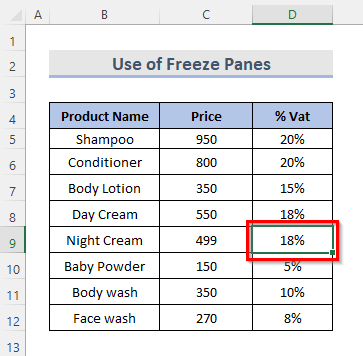
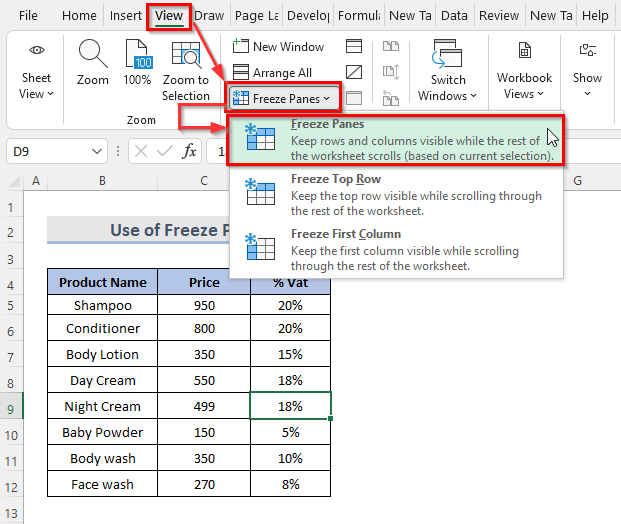
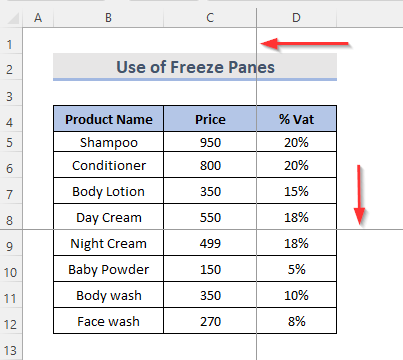
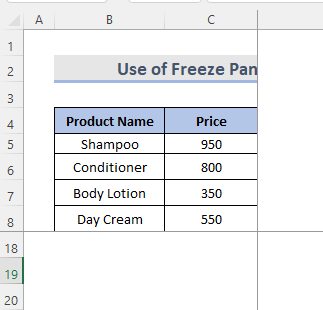
সম্পৰ্কীয় বিষয়বস্তু: এক্সেলত পেনসমূহ ফ্ৰীজ কৰিবলৈ কিবৰ্ড চৰ্টকাট (3 চৰ্টকাট)
4. শীৰ্ষ শাৰী আৰু প্ৰথম স্তম্ভ লক কৰক
আমি ওপৰৰ শাৰী আৰু প্ৰথম স্তম্ভটো একে মুহূৰ্ততে লক কৰিব পাৰো। ইয়াৰ বাবে তলৰ পদক্ষেপসমূহ চাওঁ আহক।
পদক্ষেপসমূহ:
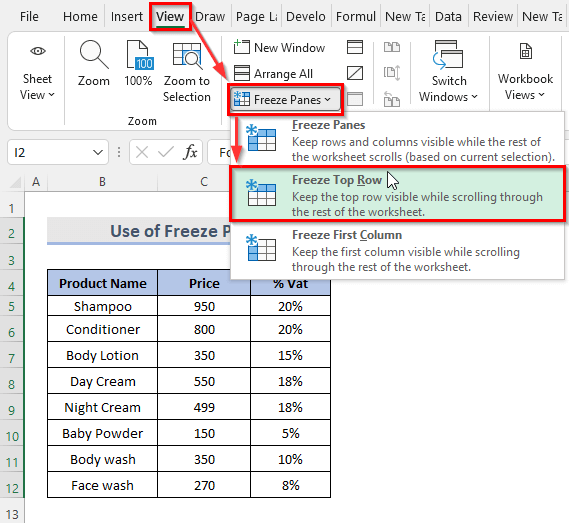
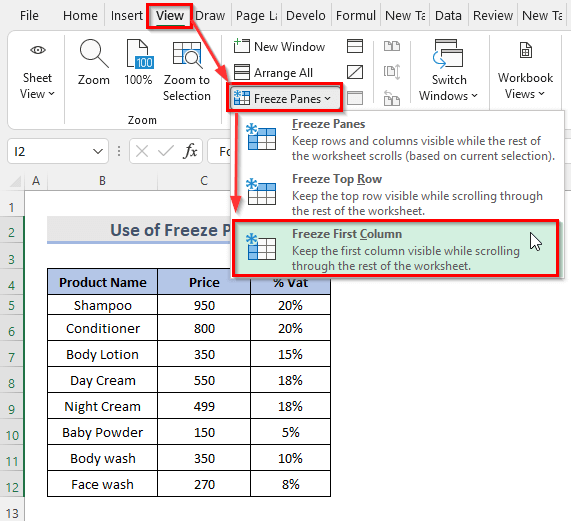
অধিক পঢ়ক: এক্সেলত ওপৰৰ শাৰী আৰু প্ৰথম স্তম্ভ কেনেকৈ ফ্ৰীজ কৰিব লাগে (৫টা পদ্ধতি)
এক্সেলত একাধিক পেন আনফ্ৰীজ কৰক
যেতিয়া ডাটা লক কৰাৰ প্ৰয়োজন নহয় আমি তলৰ তলত দিয়া পদক্ষেপসমূহ কৰি সেই সকলো ডাটা আনলক কৰিব পাৰো।
পদক্ষেপসমূহ:
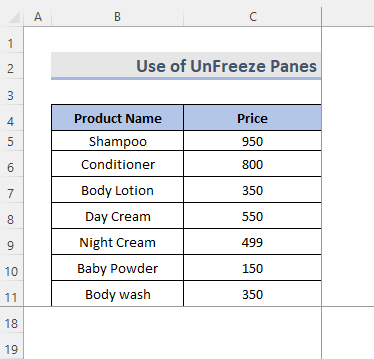
- <১২>ইন দ্বিতীয় স্থান, কেৱল মাত্ৰ যাওকৰিবনৰ পৰা দৰ্শন টেব।
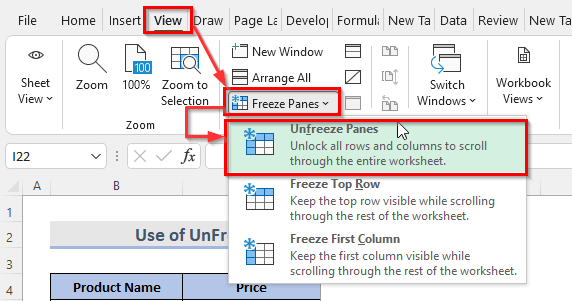
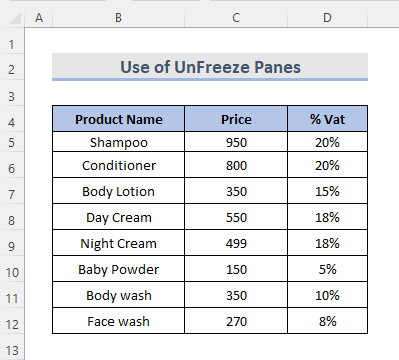
ফ্ৰীজ পেনসমূহ সঠিকভাৱে কাৰ্য্যকৰী হোৱা নাই
যদি ফ্ৰীজ পেনসমূহ বুটাম আমাৰ কাৰ্য্যপত্ৰিকাত কাম কৰা নাই, সম্ভৱতঃ নিম্নলিখিতৰ এটাৰ বাবেই হৈছে:
উপসংহাৰ
ওপৰৰ পদ্ধতিসমূহে আপোনাক এক্সেলত একাধিক পেন ফ্ৰীজ কৰিবলৈ সহায় কৰে। আশাকৰোঁ এইটোৱে আপোনাক সহায় কৰিব! যদি আপোনাৰ কিবা প্ৰশ্ন, পৰামৰ্শ, বা মতামত আছে অনুগ্ৰহ কৰি মন্তব্যৰ অংশত জনাওক। অথবা আপুনি ExcelWIKI.com ব্লগত আমাৰ আন প্ৰবন্ধসমূহলৈ এবাৰ চকু ফুৰাব পাৰে!

